忘記 Windows 7 密碼時可以嘗試的 4 種最簡單的解決方案
“我剛剛登錄我的Windows 7,但它說登錄名和密碼不匹配,如何恢復或 重置 Windows 7 密碼?”
眾所周知,操作系統依靠登錄密碼來保護您的數據和文檔免受他人的窺探。但是,如果您的一天從登錄名和密碼不匹配的消息開始,那就太糟糕了。首先,您可以檢查您的 Caps Lock 並確保密碼完全正確。如果消息仍然出現,請不要擔心並按照以下指南解決問題。

- 第 1 部分:重置 Windows 7 密碼的最簡單方法
- 第 2 部分:如何使用 Windows 7 密碼重置磁盤
- 第 3 部分:如何通過命令提示符重置 Windows 7 密碼
- 第 4 部分:如何使用安裝盤重置 Windows 7 密碼
- 第 5 部分:有關 Windows 7 密碼重置的常見問題解答
第 1 部分:重置 Windows 7 密碼的最簡單方法
如果您搜索如何重置 Windows 7 密碼,您可以獲得很多建議。但是,它們中的大多數都很複雜,初學者或非技術人員可能會感到困惑。

4,000,000+ 次下載
輕鬆重置 PC 和筆記本電腦上的 Windows 7 密碼。
將所有數據和文件安全地保存在您的硬盤上。
用戶帳戶和管理員均可使用。
兼容 Windows 10/8/7/XP 及更早版本。
不用說,當您忘記密碼時,這是重置 Windows 7 密碼的最簡單方法。
如何輕鬆重置 Windows 7 密碼
步驟1創建可啟動媒體當您在登錄屏幕上收到錯誤消息時,找到一台可訪問的 PC 並安裝最簡單的 Windows 7 密碼重置工具。然後啟動它,您有兩種方法來創建可啟動媒體:
創建可引導 DVD:將空白 DVD 放入計算機。轉到軟件並從下拉菜單中選擇光盤 創建密碼重置 CD/DVD.點擊 刻錄 CD/DVD 按鈕開始製作可啟動磁盤。
創建可啟動 USB:插入有足夠空間的 USB 驅動器並找到 創建密碼重置 USB 閃存驅動器 軟件部分。打 刻錄 USB 按鈕並等待它完成。
可啟動媒體完成後,將其從計算機中移除。
 第2步重置 Windows 7 密碼
第2步重置 Windows 7 密碼 重新啟動 Windows 7 並按 F12 或者 ESC鍵 鍵進入 Boot 菜單。確保在列表中選擇正確的可啟動媒體類型,然後按 進入 鑰匙。退出啟動菜單並關閉您的 PC。
接下來,將可啟動光盤或 USB 插入計算機並打開電源。然後 Windows 密碼重置 窗口將在登錄屏幕之前彈出。選擇您 PC 上的系統,例如 Windows 7,然後在第二部分中突出顯示您的用戶名。點擊 重設密碼 按鈕並點擊 是的 提示時。然後您將看到一個對話框。在這裡您可以輸入新密碼,重新輸入,然後點擊 好的 確認。現在,重新啟動 Windows 7 並使用新密碼登錄。

第 2 部分:如何使用 Windows 7 密碼重置磁盤
Microsoft 推出了一項功能,可幫助您在忘記 Windows 7 密碼時重置密碼。但是,您需要在 PC 被鎖定之前製作密碼重置盤。有時,系統安裝套件會附帶一個重置盤。換句話說,如果您沒有密碼重置盤,則此方法不可用。
如何創建 Windows 7 密碼重置磁盤
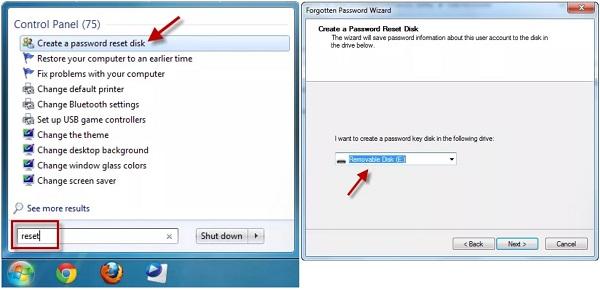 步驟1當您在 Windows 7 上丟失密碼時,請將密碼重置媒體插入計算機並重新啟動。 第2步在登錄屏幕上,按 重設密碼 關聯。如果您沒有在登錄屏幕上獲得鏈接,請輸入錯誤的密碼,您將看到它。
步驟1當您在 Windows 7 上丟失密碼時,請將密碼重置媒體插入計算機並重新啟動。 第2步在登錄屏幕上,按 重設密碼 關聯。如果您沒有在登錄屏幕上獲得鏈接,請輸入錯誤的密碼,您將看到它。 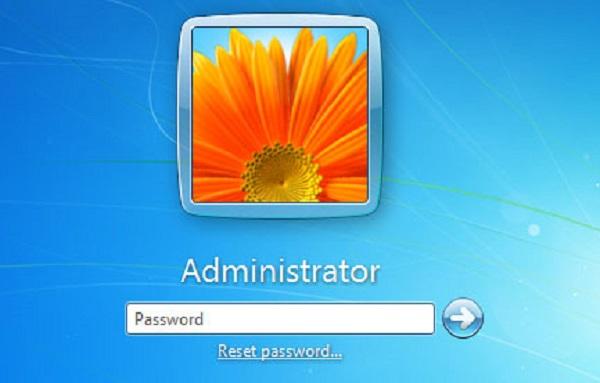 第 3 步點擊 下一個 密碼重置嚮導窗口上的按鈕。然後選擇密碼重設盤所在的驅動器。 第4步輸入新密碼並留下提示,然後點擊 下一個 按鈕。如果密碼重置成功,您將收到一個確認窗口,告訴您 您已成功重置此用戶帳戶的密碼.現在,您可以使用新密碼訪問 Windows 7。
第 3 步點擊 下一個 密碼重置嚮導窗口上的按鈕。然後選擇密碼重設盤所在的驅動器。 第4步輸入新密碼並留下提示,然後點擊 下一個 按鈕。如果密碼重置成功,您將收到一個確認窗口,告訴您 您已成功重置此用戶帳戶的密碼.現在,您可以使用新密碼訪問 Windows 7。 第 3 部分:如何通過命令提示符重置 Windows 7 密碼
在大多數情況下,您忘記了 Windows 7 密碼並且沒有密碼重設盤。這是否意味著您無法再訪問您的計算機?答案是否定的,您可以在 Windows 7 上使用命令提示符繞過密碼。此方法有點複雜,您必須仔細按照以下步驟操作;否則,您的計算機可能會損壞。
步驟1打開你的電腦,然後按 力量 當您看到 Windows 7 徽標時按鈕。它會強制你的電腦關閉。接下來,再次通電, Windows 錯誤恢復 屏幕會彈出。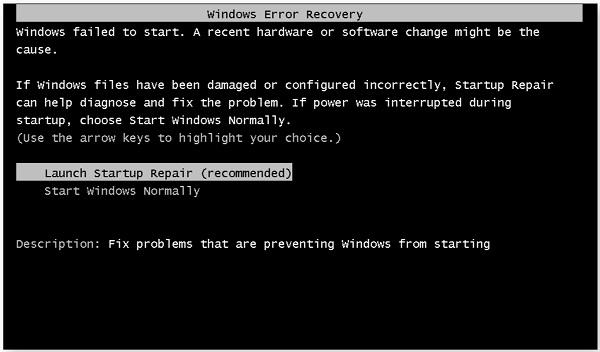 第2步強調 啟動啟動修復 並按下 進入 鍵盤上的鍵輸入 開始維修 窗戶。幾分鐘後,修復過程將失敗。
第2步強調 啟動啟動修復 並按下 進入 鍵盤上的鍵輸入 開始維修 窗戶。幾分鐘後,修復過程將失敗。 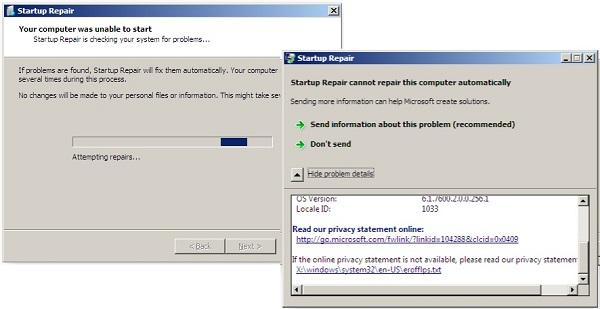 第 3 步點擊 隱藏問題詳情 鏈接忽略修復。然後按 X:WindowsSystem32en-USerofflps.txt 文本框中的鏈接。 第4步將繞過 Windows 7 密碼,直接打開記事本。這為您提供了一種直接訪問硬盤驅動器的方法。點擊 文件 菜單並選擇 打開.現在,您可以瀏覽 PC 上的任何位置。 第 5 步打開 文件類型 列出並選擇 所有文件.然後轉到 PC 上的系統驅動器,通常是 C: 駕駛。然後前往 視窗 文件夾,然後選擇 系統32.向下滾動並找到標記為的文件 賽斯.右鍵單擊文件,選擇 改名 在上下文菜單上,並將文件名更改為其他名稱。
第 3 步點擊 隱藏問題詳情 鏈接忽略修復。然後按 X:WindowsSystem32en-USerofflps.txt 文本框中的鏈接。 第4步將繞過 Windows 7 密碼,直接打開記事本。這為您提供了一種直接訪問硬盤驅動器的方法。點擊 文件 菜單並選擇 打開.現在,您可以瀏覽 PC 上的任何位置。 第 5 步打開 文件類型 列出並選擇 所有文件.然後轉到 PC 上的系統驅動器,通常是 C: 駕駛。然後前往 視窗 文件夾,然後選擇 系統32.向下滾動並找到標記為的文件 賽斯.右鍵單擊文件,選擇 改名 在上下文菜單上,並將文件名更改為其他名稱。 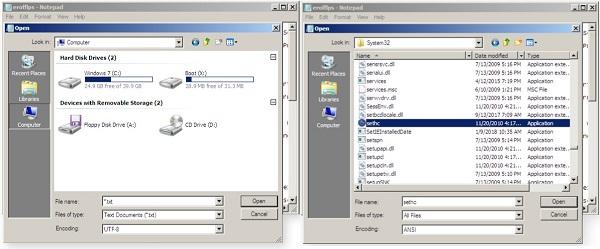 第 6 步接下來,尋找一個名為 命令 在裡面 系統32 文件夾。右鍵單擊它並選擇 複製.右鍵單擊空白處,然後選擇 粘貼.然後你會得到一個帶有文件名的副本 cmd——複製.將復製文件重命名為 賽斯.關閉所有窗口並單擊 結束 上 啟動修復 窗戶。 第 7 步重新啟動您的 PC,您將進入登錄屏幕。請按 轉移 在鍵盤上按五次。然後你會得到命令提示符窗口。 第 8 步輸入 網絡用戶 和 按 輸入鍵執行命令。然後您將看到一個用戶名列表,包括您的帳戶。輸入 網絡用戶用戶名 並按下 進入 再次關鍵。將您的帳戶替換為 用戶名.
第 6 步接下來,尋找一個名為 命令 在裡面 系統32 文件夾。右鍵單擊它並選擇 複製.右鍵單擊空白處,然後選擇 粘貼.然後你會得到一個帶有文件名的副本 cmd——複製.將復製文件重命名為 賽斯.關閉所有窗口並單擊 結束 上 啟動修復 窗戶。 第 7 步重新啟動您的 PC,您將進入登錄屏幕。請按 轉移 在鍵盤上按五次。然後你會得到命令提示符窗口。 第 8 步輸入 網絡用戶 和 按 輸入鍵執行命令。然後您將看到一個用戶名列表,包括您的帳戶。輸入 網絡用戶用戶名 並按下 進入 再次關鍵。將您的帳戶替換為 用戶名.  第 9 步然後系統會提示您輸入新密碼。請按 進入 鍵兩次以生成空密碼。關閉命令提示符窗口,重新啟動 PC 並直接訪問它。
第 9 步然後系統會提示您輸入新密碼。請按 進入 鍵兩次以生成空密碼。關閉命令提示符窗口,重新啟動 PC 並直接訪問它。 第 4 部分:如何使用安裝盤重置 Windows 7 密碼
除了密碼重設盤,您還可以使用您的安裝盤重設 Windows 7 密碼(如果它還在您手中)。但是,這種方式需要一些技術技能,這裡是步驟。
步驟1當您忘記 Windows 7 的管理員密碼時,將安裝盤放入您的 PC 並重新啟動它。 第2步按 F12 或者 ESC鍵 鍵進入 Boot 菜單並首先設置 DVD 驅動器的引導順序。啟動到安裝盤時,按 轉移 + F10 設置屏幕上的鍵或選擇 修理你的電腦 在 Windows 安裝程序 屏幕並選擇 命令提示符 觸發命令提示符窗口。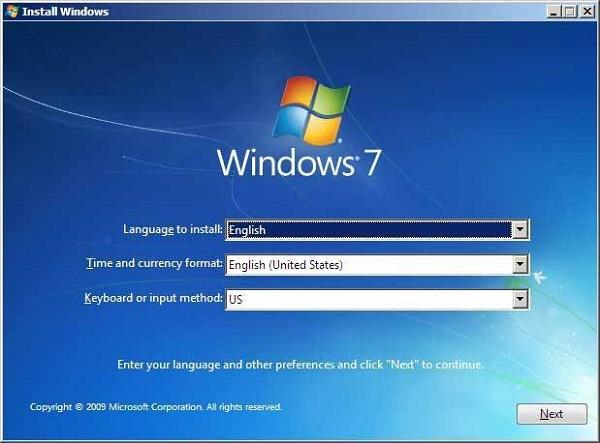 第 3 步在下面輸入命令行並按 進入 每個後面的鍵:C:光盤窗口光盤系統32任 sethc.exe sethc.exe.bak複製 cmd.exe sethc.exe 第4步如果出現提示,請選擇是確認覆蓋。接下來,運行命令 wpeutil 重啟 重新啟動您的電腦。確保移除安裝盤並引導至登錄屏幕。 第 5 步在登錄屏幕上,按 轉移 鍵五下,將彈出命令提示符窗口。輸入命令 網絡用戶用戶名新密碼.將 user_name 替換為您的帳戶,將 new_password 替換為新密碼。 第 6 步現在,關閉命令提示符窗口並使用新密碼登錄 Windows 7。
第 3 步在下面輸入命令行並按 進入 每個後面的鍵:C:光盤窗口光盤系統32任 sethc.exe sethc.exe.bak複製 cmd.exe sethc.exe 第4步如果出現提示,請選擇是確認覆蓋。接下來,運行命令 wpeutil 重啟 重新啟動您的電腦。確保移除安裝盤並引導至登錄屏幕。 第 5 步在登錄屏幕上,按 轉移 鍵五下,將彈出命令提示符窗口。輸入命令 網絡用戶用戶名新密碼.將 user_name 替換為您的帳戶,將 new_password 替換為新密碼。 第 6 步現在,關閉命令提示符窗口並使用新密碼登錄 Windows 7。 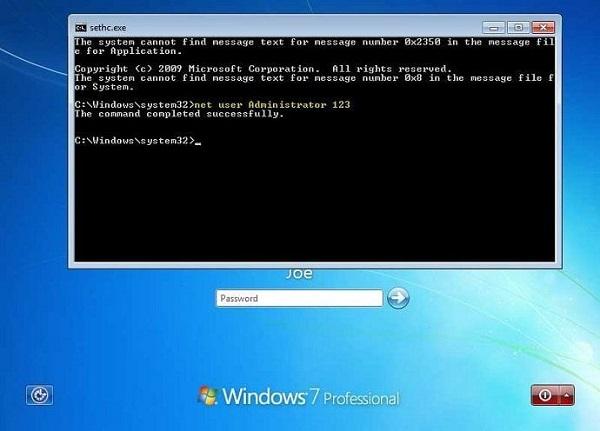
筆記: 這種方式還允許您創建一個新帳戶,甚至是一個新管理員。命令是 網絡用戶用戶名/添加 和 網絡本地組管理員用戶名/添加.然後您可以使用新帳戶和空白密碼登錄您的 PC。如果您沒有安裝盤,您必須嘗試其他方法。
第 5 部分:有關 Windows 7 密碼重置的常見問題解答
如何在沒有密碼的情況下將我的計算機 Windows 7 恢復出廠設置?
與密碼重置不同,恢復出廠設置將使您的 PC 恢復出廠狀態。 Windows 7 需要您輸入管理員密碼才能執行出廠重置。換句話說,您必須記住您的密碼或重置密碼,然後將您的電腦重置為出廠狀態。 高級啟動選項 屏幕。
如何擺脫 Windows 7 上的密碼?
第 1 步:登錄您的 Windows 7,轉到 開始 菜單,搜索 netplwiz 並按下 進入 鑰匙打開 高級用戶帳戶 控制板。
第 2 步:取消選中 用戶必須輸入用戶名和密碼才能使用此計算機 在 用戶 選項卡,然後單擊 申請 按鈕。
第 3 步:輸入您要禁用的帳戶 自動登錄 框,然後在字段中輸入您的密碼。點擊 好的 進行確認,您將不會再次出現密碼屏幕。
您可以從 BIOS 重置 Windows 密碼嗎?
您可以使用密碼重設盤、系統安裝盤或一些第三方工具來重設 Windows 密碼。您可以從 BIOS 重置 Windows 密碼,但它會刪除硬盤驅動器中的所有數據和文件。
結論
本文討論瞭如何 重置 Windows 7 密碼 如果您忘記了它並且無法訪問您的系統。這些方法適用於不同的情況,您可以按照它們輕鬆恢復密碼。對於初學者,我們建議您嘗試 imyPass Windows 密碼重置。它不僅易於使用,而且能夠保護您的數據和文件安全。還有更多問題嗎?請將它們寫在這篇文章下面。



